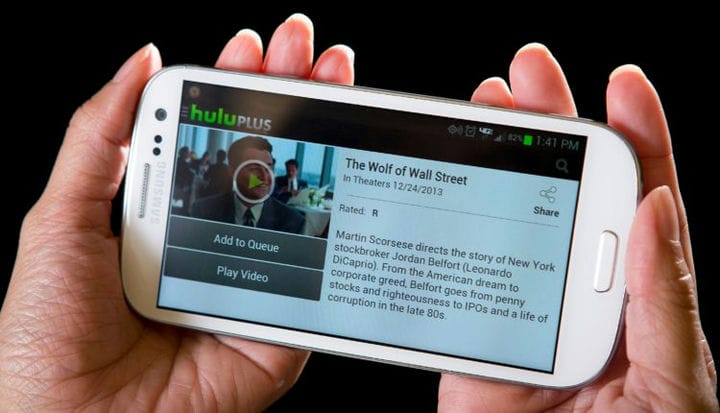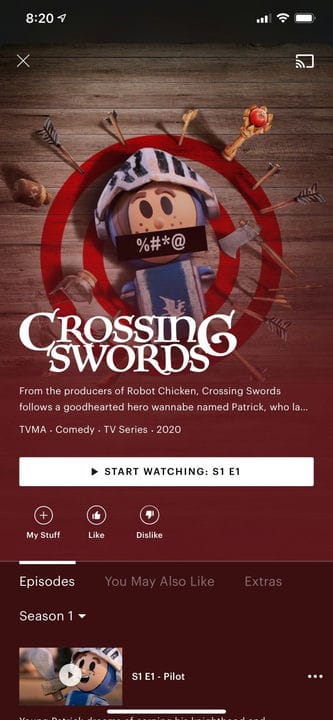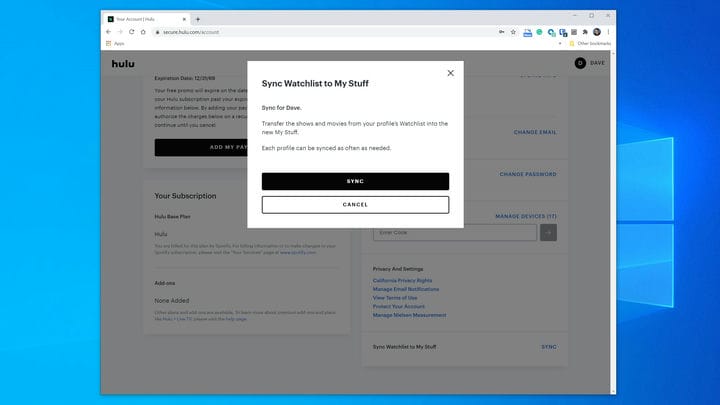Jak zarządzać listą obserwowanych Hulu lub sekcją Moje rzeczy
- Możliwość dodawania i usuwania programów i filmów z listy obserwowanych Hulu zależy od używanej wersji aplikacji.
- Starsze wersje Hulu będą miały „Listę obserwowanych", ale nowsze wersje mają sekcję „Moje rzeczy”, aby śledzić programy, które oglądasz.
- Jeśli masz listę obserwowanych programów, programy, które oglądasz, są dodawane automatycznie, ale możesz także dodawać i usuwać elementy ręcznie na stronie szczegółów programu.
- Aby dodawać i usuwać programy w Moich rzeczach, użyj kontrolki Moje rzeczy na stronie szczegółów programu.
przeszła kilka aktualizacji od czasu pojawienia się na scenie streamingowej w 2007 roku. Jednym z dużych dodatków, które są regularnie aktualizowane, jest lista obserwowanych.
Starsza, „klasyczna” aplikacja Hulu, która jest dostępna tylko na ograniczonej liczbie urządzeń, ma automatycznie generowaną funkcję Watchlist, której można używać do śledzenia zapisanych i ostatnio oglądanych programów.
Lista obserwowanych w klasycznej aplikacji jest aktualizowana, więc kiedy oglądasz program, Hulu dodaje go do listy obserwowanych. Możesz także dodawać i usuwać programy i filmy z listy obserwowanych. Aby dowiedzieć się, czy masz klasyczną aplikację Hulu, sprawdź, czy masz dostęp tylko do biblioteki strumieniowej transmisji wideo Hulu – a nie do telewizji na żywo Hulu, HBO, Cinemax lub innych usług.
Jednak większość ludzi ma najnowszą aplikację Hulu, która zamiast tego ma funkcję Moje rzeczy. Moje materiały działa w bardzo podobny sposób — możesz dodawać programy i filmy do sekcji Moje materiały, aby śledzić programy, które oglądasz i chcesz ukończyć.
Programy nie są automatycznie dodawane do Moich materiałów, więc musisz ręcznie dodać wszystkie programy, które chcesz zapisać w swojej kolekcji. Proces robienia tego jest podobny, niezależnie od tego, czy korzystasz ze strony internetowej Hulu, czy z aplikacji Hulu na swoim smart TV lub urządzeniu mobilnym.
Jeśli masz na swojej liście obserwowanych kolekcję programów z klasycznej wersji aplikacji Hulu, możesz również zaimportować je wszystkie naraz do sekcji Moje rzeczy w najnowszej wersji Hulu, korzystając ze strony internetowej Hulu.
Oto jak dodawać, usuwać i importować tytuły z naszej Listy obserwowanych i Moje rzeczy w Hulu.
Jak dodawać i usuwać programy z Hulu Watchlist
1. Uruchom aplikację Hulu.
2. Wybierz program lub film.
3. W wyświetlonym menu podręcznym przejdź do strony Szczegóły.
4. Kliknij „(+) Dodaj do listy obserwowanych”, jeśli nie zostało jeszcze dodane.
5. Wybierz „(-) Usuń z listy obserwowanych”, aby usunąć go z listy.
Jak dodawać programy do Hulu My Stuff
1. Uruchom aplikację Hulu.
2. Aby dodać program lub film do Moje rzeczy, wybierz tytuł.
3. Przewiń i wybierz łącze Szczegóły programu.
4. Kliknij „(+) Dodaj do moich rzeczy”.
5. Na niektórych urządzeniach może być konieczne wybranie „(+) Moje rzeczy”.
Kliknij „Dodaj do moich rzeczy”, aby dodać ten program do swojej kolekcji.
Jak dodawać programy do Hulu My Stuff
1. Uruchom aplikację komputerową lub mobilną.
2. Wybierz tytuł, który chcesz obejrzeć.
3. Otwórz stronę szczegółów programu.
4. Wybierz „Usuń z moich rzeczy”.
W niektórych aplikacjach i urządzeniach wystarczy kliknąć „Moje rzeczy”, aby dodawać i usuwać elementy.
Jak zaimportować listę obserwowanych do Moje rzeczy?
1. Przejdź do Hulu w przeglądarce internetowej i zaloguj się, jeśli nie jesteś jeszcze zalogowany na swoje konto Hulu.
2. Kliknij nazwę swojego konta w prawym górnym rogu strony iz rozwijanego menu wybierz „Konto”.
3. W prawym dolnym rogu strony, w sekcji Synchronizuj listę obserwowanych z moimi rzeczami, kliknij „Synchronizuj”.
Możesz zsynchronizować swoją listę obserwowanych z Moimi rzeczami na stronie konta.
4. Potwierdź, że chcesz to zrobić w wyskakującym oknie, klikając „Synchronizuj”.